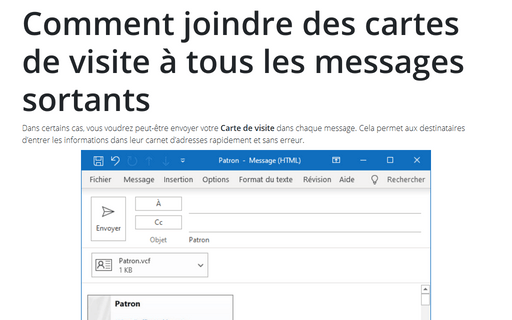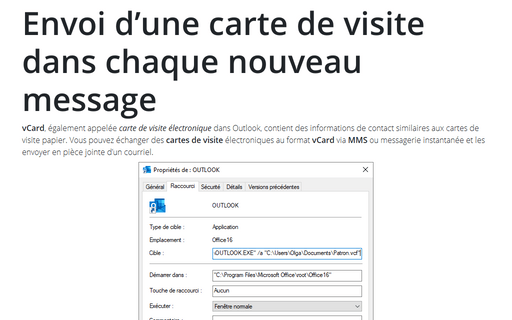Comment joindre des cartes de visite à tous les messages sortants
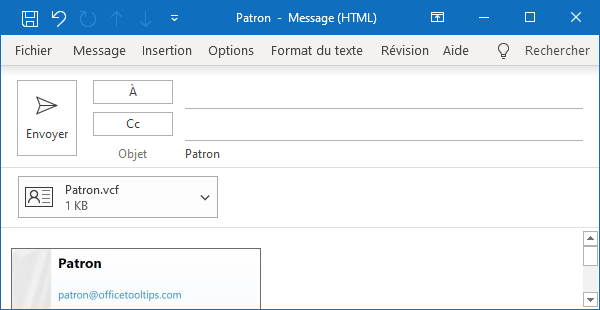
Pour joindre la Carte de visite à chaque message, procédez comme suit :
1. Pour ouvrir la boîte de dialogue Signatures et thème, effectuez l’une des opérations suivantes :
- Dans le nouveau message électronique, sous l’onglet Insertion, dans le groupe
Inclure, cliquez sur la liste Une signature, puis sélectionnez
Signatures... :
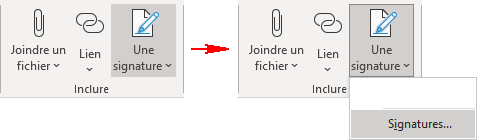
- Sous l’onglet Fichier, cliquez sur Options :
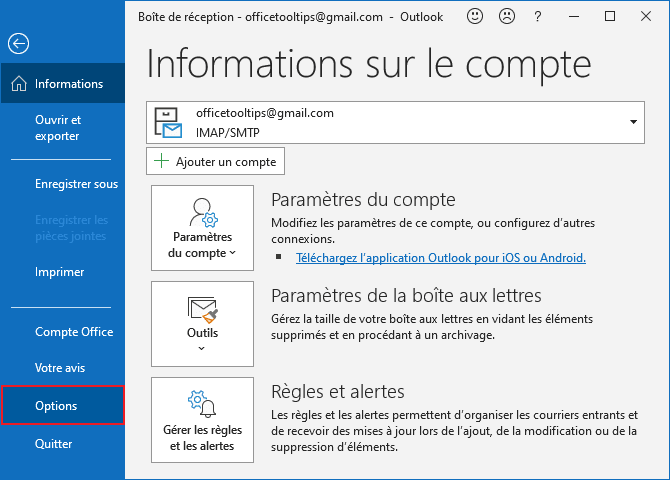
Dans la boîte de dialogue Options Outlook, choisissez l’onglet Courrier, puis cliquez sur le bouton Signatures... :
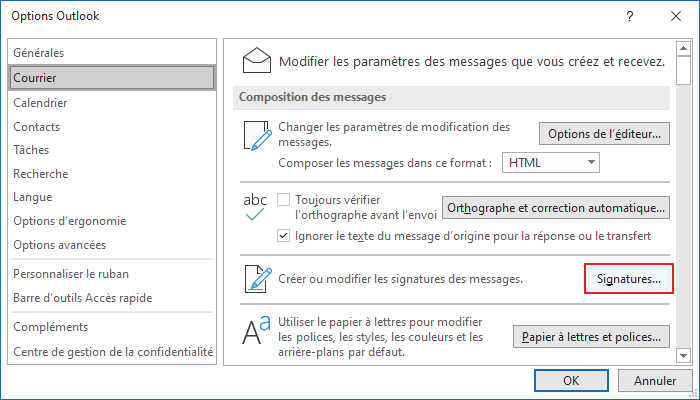
2. Dans la boîte de dialogue Signatures et thème, sous l’onglet Signature électronique, procédez comme suit :

2.1. Sous Sélectionner la signature à modifier, cliquez sur le bouton Nouveau.
2.2. Sous Modifier la signature :
- Entrez un texte que vous voulez ajouter à chaque nouveau message.
- Cliquez sur le bouton Carte de visite :

- Dans la boîte de dialogue Insérer la carte de visite, choisissez la carte que vous voulez ajouter dans chaque message, puis cliquez sur OK.
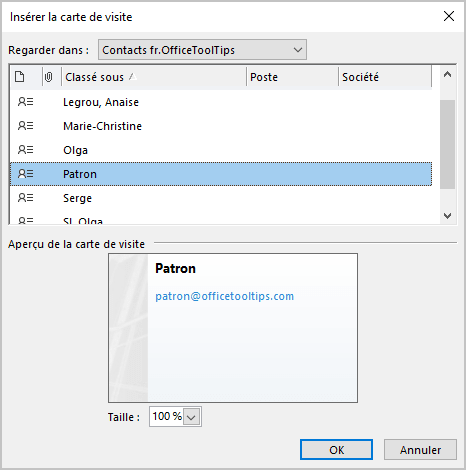
2.3. Sous Choisir une signature par défaut :
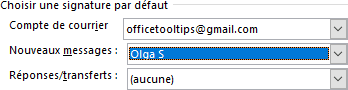
- Choisissez un compte de messagerie si nécessaire dans la liste Compte de courrier.
- Choisissez un nom de nouvelle signature avec Carte de visite dans la liste Nouveaux messages.
- Choisissez un nom de nouvelle signature avec Carte de visite dans la liste Réponses/transferts, si vous voulez ajouter Carte de visite dans toutes les réponses et transferts.
3. Cliquez sur OK deux fois.
Voir aussi en anglais : Attaching Business Cards to All Outgoing Messages.